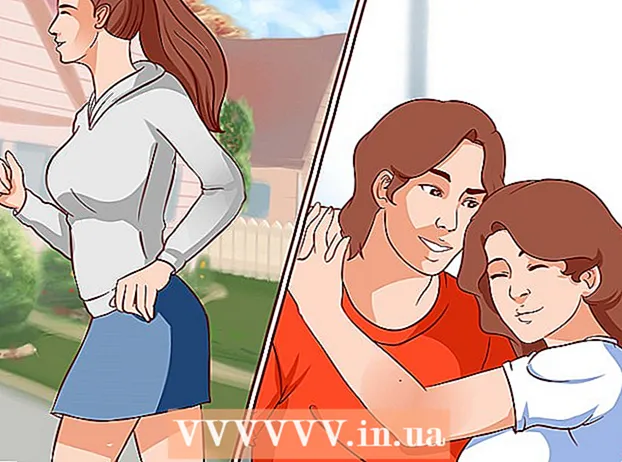Autor:
Peter Berry
Data De Criação:
13 Julho 2021
Data De Atualização:
1 Julho 2024

Contente
Apenas uma pequena mancha na tela do computador o deixa louco! Se houver monitor LCD pixel preso (pixel preso) (sempre claro ou escuro) você ainda tem uma chance de superar isso. Comece a ler a Etapa 1 para corrigir os pixels presos na tela LCD você mesmo.
Passos
Método 1 de 5: Identifique o problema
Identifique pixels mortos ou presos. Pixels presos sempre mostram cores. Pixels mortos são apenas brancos (para painéis TN) ou pretos. Tente determinar se é um pixel morto ou está apenas temporariamente preso.

Envie o monitor ao fabricante (opcional). Se o pixel estiver morto, você deve pagar a taxa de garantia e enviar a tela para o fabricante.- Se a garantia expirou, você pode seguir os seguintes métodos. No entanto, tenha muito cuidado, pois esses são apenas métodos para corrigir pixels presos.
Método 2 de 5: Método de força

Ligue o computador e a tela LCD.
Abra uma imagem preta para que o pixel preso seja claramente visível no fundo de contraste. Você deve abrir a imagem em preto, não o sinal em branco, porque você precisa da luz de fundo do LCD para iluminar a parte traseira do painel.

Encontre um item com uma ponta romba e estreita. Você pode usar um marcador com uma tampa, um lápis sem ponta, uma caneta de plástico ou uma ponta de pincel de maquiagem.- Antes de prosseguir, leia a seção de advertência no final do artigo. Esfregar a tela pode piorar as coisas.
Use a extremidade redonda do objeto para pressionar levemente o pixel preso. Não pressione com muita força, pressione apenas o suficiente para ver o ponto branco piscar no ponto de contato. Se você não vê um ponto branco, você não pressionou com força suficiente. Pressione um pouco mais forte.
Pressione com mais força. Aplique uma força maior e pressione 5-10 vezes consecutivas até que o pixel volte ao normal.
Efeito de força. Se pressionar o pixel não funcionar, pegue um pano úmido (não muito molhado) ou um papel molhado e dobre-o para trás para que não o rasgue acidentalmente. Mantenha o objeto em contato com o pixel preso e pressione suavemente, continue usando o item anterior para empurrar o pixel preso.
- Tente acertar o pixel preso corretamente, sem espalhar para a área circundante.
Verifique o resultado. Abra uma imagem branca (por exemplo, um documento em branco ou abra sobre: em branco em um navegador da web e pressione F11 para abrir o modo de tela inteira) para determinar se você afetou acidentalmente a tela em vez de corrigir um pixel preso. não são. Se o pixel preso for fixo, a tela inteira ficará branca. propaganda
Método 3 de 5: método térmico
Ligue o computador e a tela LCD.
Mergulhe a toalha na água quente possível. Se possível, ferva a água até que bolhas de ar apareçam no fundo da panela. Coloque a toalha na peneira e despeje água quente sobre a toalha.
Use luvas ou luvas resistentes ao calor. Você não quer queimar as mãos na próxima etapa.
Coloque a toalha quente no saco de sanduíche. Lembre-se de fechar bem o saco.
Coloque o saco plástico de toalha quente no pixel preso. Coloque um saco plástico na tela, mas evite tocar na rampa, pois se a linha estourar, a água quente danificará o computador. Tente concentrar o calor em pixels presos.
"Massageie" lentamente os pixels em círculos. Mova a bolsa ao redor do pixel da mesma forma que um movimento de massagem. O calor facilita o fluxo do cristal líquido para a área não preenchida. propaganda
Método 4 de 5: Método de software
Experimente o software de edição de pixel (consulte Fontes e citação). Você pode reativar o pixel preso com ativação e desativação rápida. Existem muitos programas de reparo de tela que você pode baixar online gratuitamente. propaganda
Método 5 de 5: método de hardware
Experimente PixelTuneup (consulte Fontes e Citação). Esses dispositivos produzem um sinal de vídeo sintonizado que elimina pixels presos e melhora a qualidade, cor e contraste da imagem. Você pode fazer isso em TVs LCD, LED, plasma ou CRT.
Desligue a tela.
Conecte e inicie o PixelTuneup e, em seguida, ligue a tela.
Espere 20 minutos.
Desligue e desconecte o PixelTuneup.
O pixel travou e os outros IRs sumiram, a cor / contraste foi melhorado. propaganda
Adendo
- Se os métodos acima não funcionarem, tente entrar em contato com o fabricante e mudar para outro monitor. Se for necessário substituir uma peça técnica, entre em contato com o fabricante para discussões específicas.
Atenção
- Muitas pessoas acreditam que tocar na tela fará com que muitos pixels travem, mas isso não foi provado.
- Não tente abrir a tela. Isso anulará a garantia e o fabricante não substituirá a tela por você.
- Tenha cuidado com os sites onde você baixa software de reparo de tela. Muitos sites com vírus são piores do que pixels presos.
- Não molhe o equipamento elétrico para evitar danos.
- A tela LCD possui muitas camadas. Cada camada é separada por uma pequena junta de vidro. Essas juntas e camadas separadas são boas. Pressionar o painel LCD com o dedo ou uma toalha pode quebrar a junta e piorar as coisas. A maioria dos técnicos não corrige pixels presos com o método de força, portanto, corra todos os riscos ao fazer isso dessa maneira.
- A garantia do fabricante para LCDs inclui a substituição do painel se o display mostrar uma certa contagem anormal de pixels. No entanto, a garantia não cobre danos causados por arranhões na tela ou contato forte. Entre em contato com o fabricante para ver se o dispositivo pode ser substituído ou reparado.